一、简介
群友定制工具。
这是一个相对复杂的需求。
在Arcgis中使用数据驱动制图,或Arcgis Pro中使用地图系列时,都需要一个索引图层。
如果想遍历所有图斑,每个图斑打印一张图时,直接使用图斑图层作为索引图层即可。
但是如果想一次打印多个图斑时,就需要另外制作一个索引图层,将要合并打印的图斑合并成一个图斑。
这个工具的目的就是制作这样一个索引图层。
不过有更多的要求:
1、按给定的行政区字段进行分区,不能跨行政区合并索引图层。
2、每张图上的图斑个数有上限限制,比如一张图上不能允许超过8个图斑。
3、地图框的尺寸大小,比例尺可手动调整。

二、工具参数介绍
点击【定制工具】组里的【小班打印编组】工具:
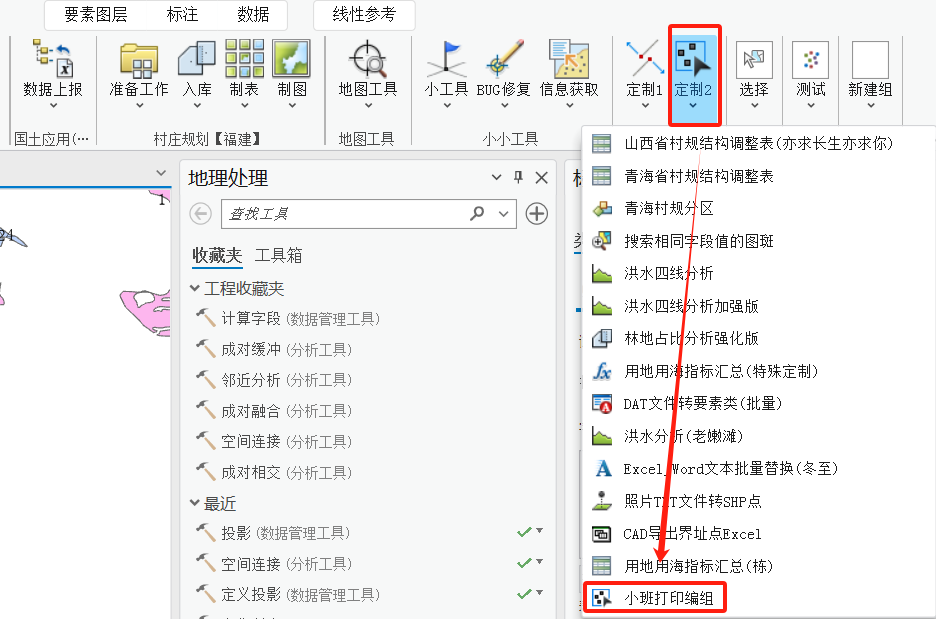
即可打开下面的工具框界面:

1、输入小班图层
选择要处理的小班图层。
2、行政村字段
选择行政村字段,生成结果将以此作为分区依据。

3、编号字段(整型)
同样也是编号的排序依据。
工具会按【行政村A——1,2,3,。。。行政村B——1,2,3,。。。】这样的顺序进行排序。
4、5、比例尺、地图框尺寸
比例尺和地图尺寸关系到地图的大小,也决定了指定范围内能够容纳下多少个图斑。
这里是根据参数1自动获取的。
6、最大小班数据
决定一张图最多可以放下多少个小班。
比如这里设定为8,即使一张图可以容纳下10个小班,也只取8个。
7、起始组号
决定了一张图里的小班的排序由多少开始,一般设定为1即可。
三、工具执行结果
以上面截图为例,工具如果正常执行的话,提示框信息如下:

提示中有一行红字,【存在4个超限小班】。
意思是,有4个小班,它们一个图斑的范围就超过了地图范围。
这时候就需要在生成的结果里再手动修改。
(这个其实跟工具设定的地图框尺寸和比例尺有关,通过修改这2个数据可以避免小班超限,但会造成其它地图比例不适合)
建议还是选择合适比例尺,再手动修改生成的结果。
打开属性表,可以看到多出来3个字段【分组、比例尺、备注】:

【分组】字段的值即为分组结果,按这个字段使用【融合】工具即可生成索引图层。
【比例尺】字段即为小班的打印比例尺。
这里存在几个比例尺为0的行,备注值为【超限小班】,这就是刚才信息框里提示的超限小班。
手动修改这里的比例尺,将数值放大,比如这里可以改成15000或20000。
在打印的时候再观察。
后面就是用数据驱动打印的事了。
四、工具箱下载链接
CC工具箱完全免费无套路,可到下方的百度网盘链接直接下载工具:

























 被折叠的 条评论
为什么被折叠?
被折叠的 条评论
为什么被折叠?










